[Top 10] Лучшие настройки контроллера Paladins, которые дают вам преимущество
В Paladins: Champions of the Realm есть множество опций и настроек, позволяющих настроить лучший режим, чтобы дать вам какое-то преимущество. Я играю в Paladins как минимум четыре года и знаю пару вещей, которые могут помочь вам, ребята, лучше играть, используя для игры контроллер. Так что посмотри.
10. Чувствительность по оси X
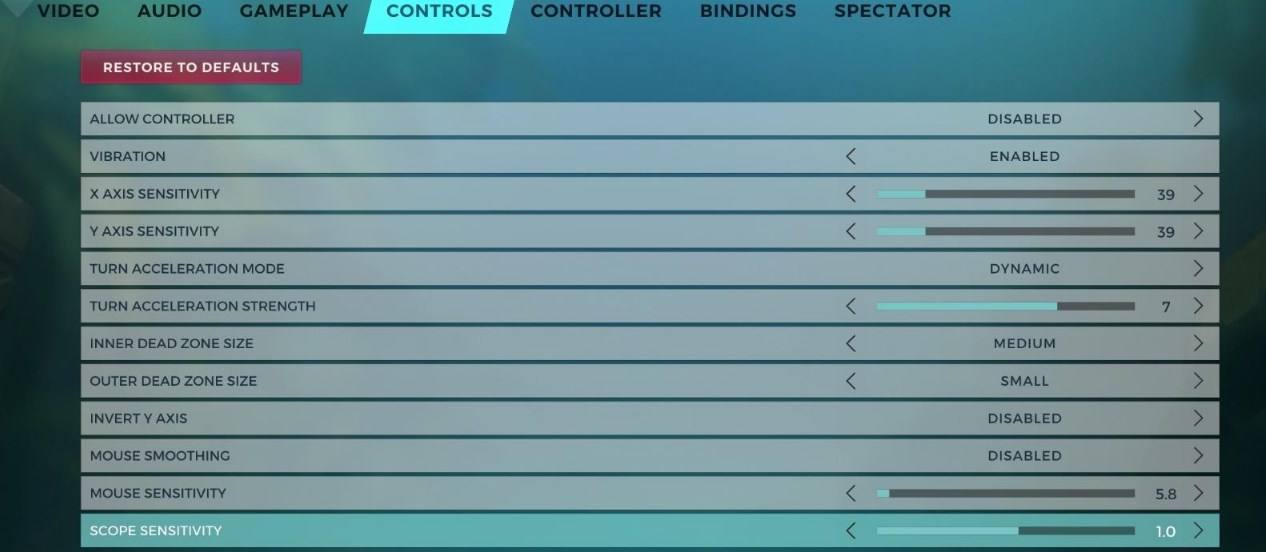
Настройки управления
Этот трюк для тех, кто всегда играет с фланкерами, такими как Андроксус, Кога, Мейв и т. это. Однако если вы хотите быть быстрее, сделайте это.
Мне нравится играть с Когой и Андроксусом с помощью этого трюка с настройкой контроллера, точнее говоря, Кога может делать эту теневую вещь, исцеляя себя, и Андроксус будет более стабильным в воздухе. Так что кто быстрее, не бьют даже мастера.
- Чтобы применить этот параметр, вы просто зайдите в «Настройки», затем перейдите в «Контроллер» и настройте чувствительность по оси X по своему усмотрению. Я рекомендую выбрать 5 или 7.
9. OB 65
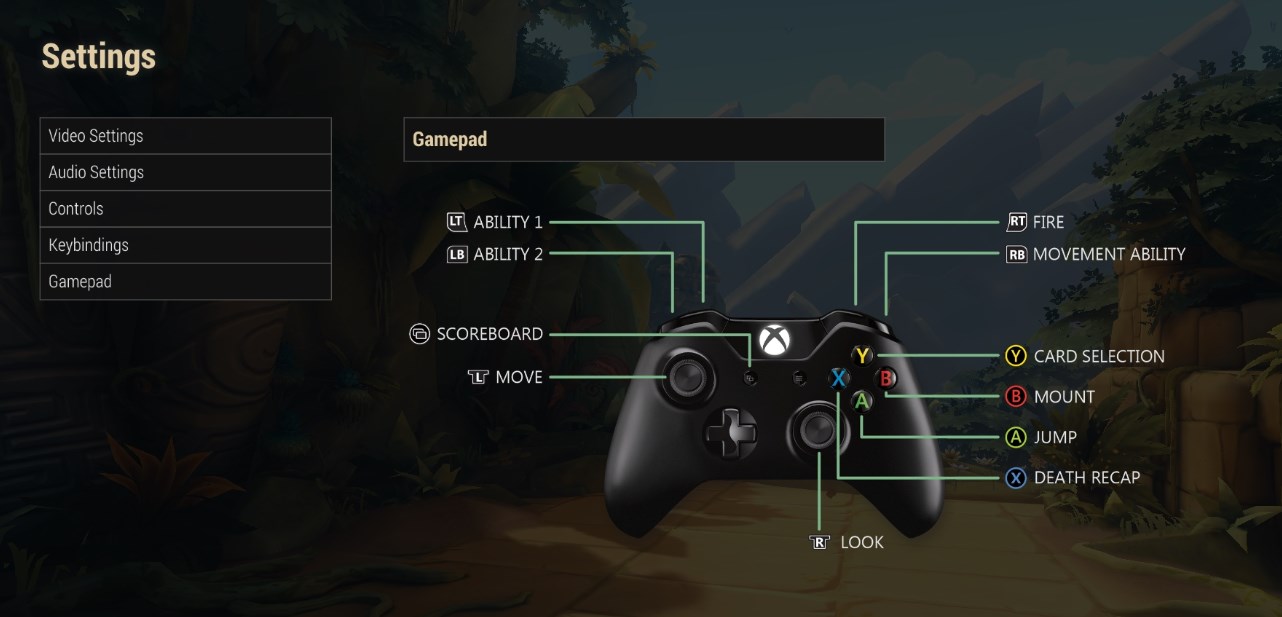
Xbox
Что ж, это будет сложнее, но вам, ребята, он понравится. Этот параметр изменит большинство вещей в вашем контроллере и некоторых людей, которые могут делать точные снимки. Теперь мы собираемся изменить чувствительность двух полюсов и активировать некоторые вещи.
Вот настройки управления ниже:
Чувствительность оси X: 52 Чувствительность оси Y: 31 Режим ускорения поворота: Классический Сила ускорения поворота: 3 Перевернутое положение: Нет Обе малые мертвые зоны Чувствительность прицела: -10 Магнит вспомогательного прицела и сила трения: 100.
- Чтобы применить эти изменения, просто перейдите в «Настройки», выберите «Контроллер» и измените эти параметры.
8. Высокая производительность
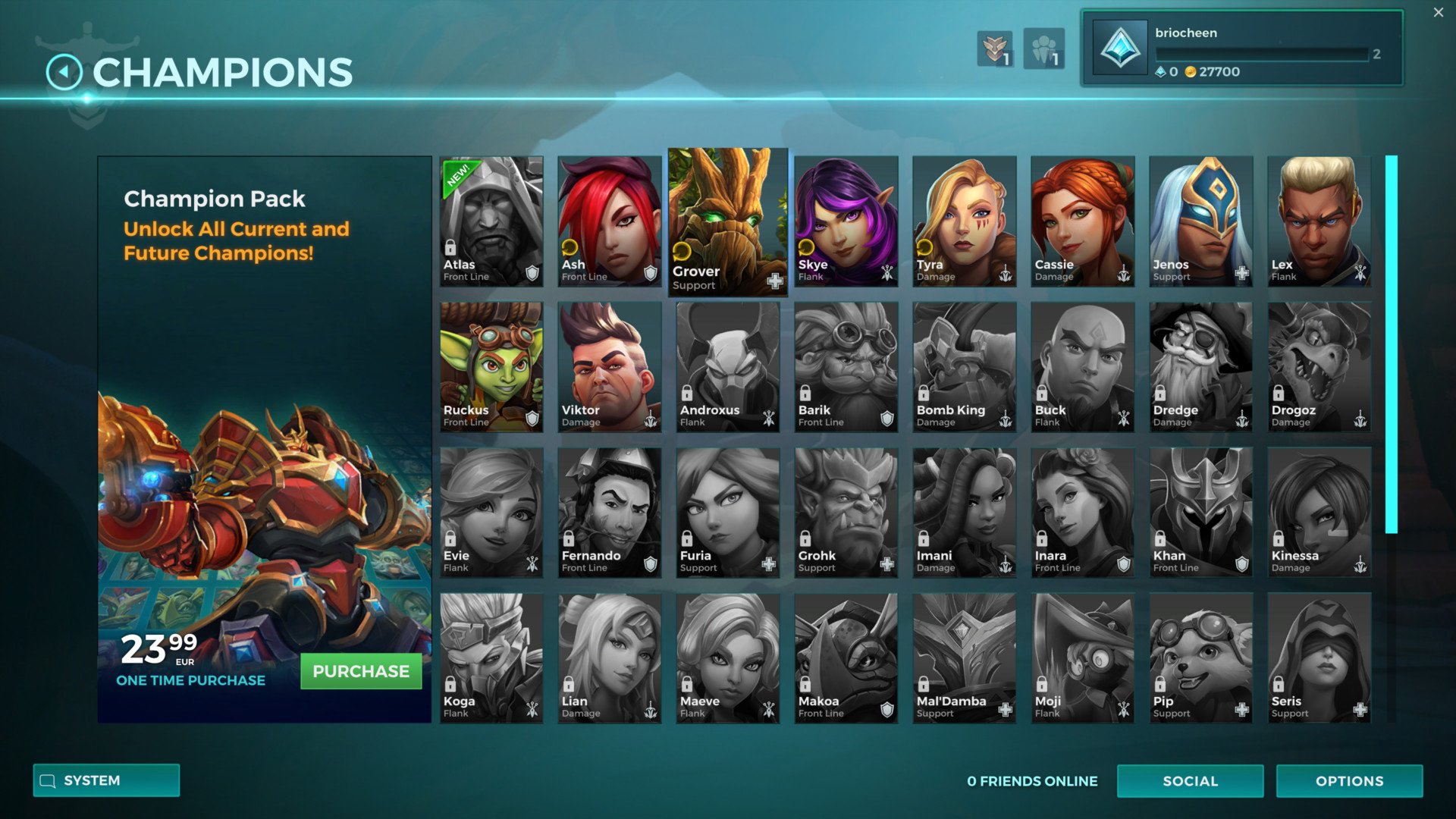
Чемпионы
Это будет для тех, кто играет в Paladins на ПК, что я очень рекомендую. Если вы хотите быть быстрее в своих движениях и рефлексах, уменьшите некоторые настройки графики или инвестируйте в более качественное компьютерное оборудование, чтобы иметь преимущество в оборудовании. Также сюда входит монитор с более высоким временем отклика.
Это обычное дело на соревнованиях.
- Чтобы применить эти параметры, просто перейдите в раздел графики в настройках.
7. Чувствительность осциллографа
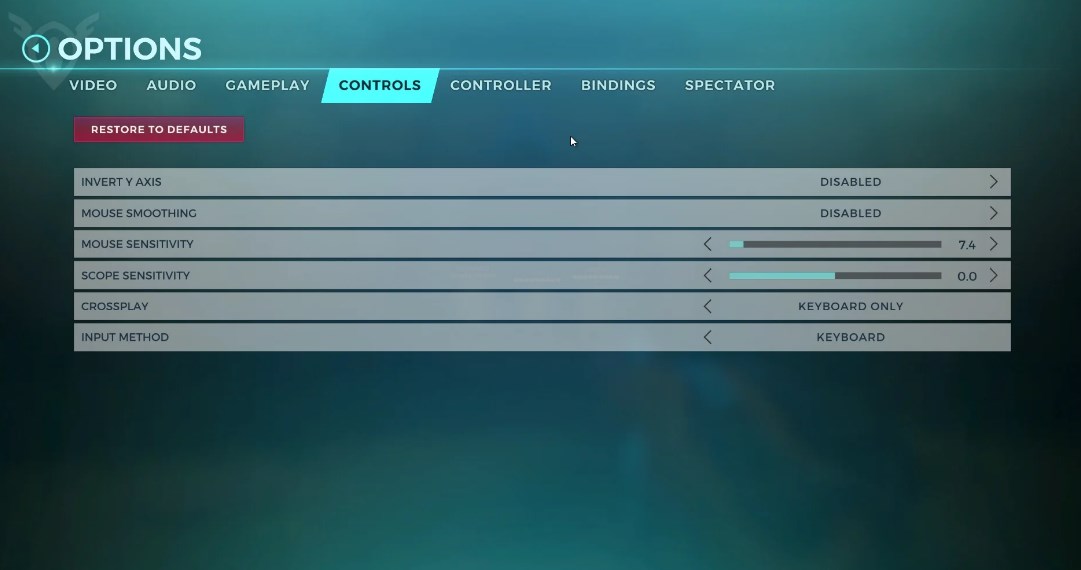
Инвертный Y-ось
Если вам нравится играть с Кинессой или Стриксом, вам может понравиться этот параметр. Ну, эта настройка для любителей высокоточных винтовок. Если вы хотите стрелять в своих врагов, убивайте их с легкостью и ловкостью, перемещаясь в тени, как настоящий фланговый стрелок, тогда подумайте о том, чтобы применить настройку прицела для отрицательного значения.
Я считаю, что это изменение сильно повлияет на вашу точность.
- Чтобы применить эту настройку, просто перейдите в раздел управления и примените -1, чтобы улучшить вашу производительность.
6. Кнопки изменения
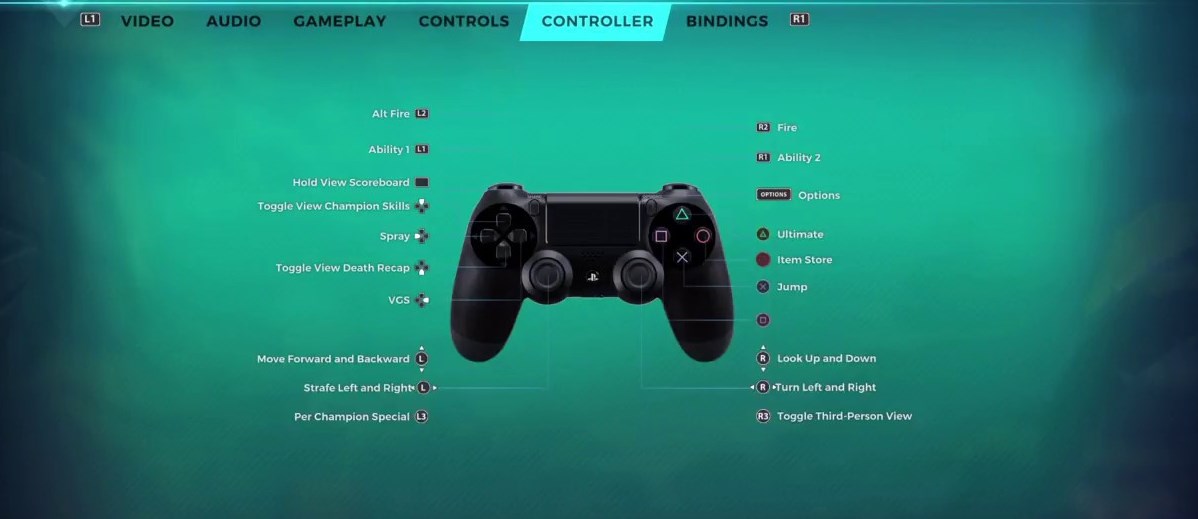
Настройки управления PlayStation
Что ж, для тех, кто хочет улучшить свои навыки, играя с контроллером, вот некоторые из лучших изменений, которые можно внести в Paladins. Во-первых, примите во внимание, что настройки по умолчанию довольно сбалансированы, и вряд ли кто-нибудь когда-нибудь с ними столкнется, но вы же игрок, который хочет стать чемпионом, верно?
Фактически, это лучший способ улучшить свои навыки игры с контроллером. По умолчанию у нас есть прыгающая кнопка X и стрельба кнопка R, но вы когда-нибудь думали о том, чтобы переключить их?
- Чтобы применить эти настройки, перейдите в «Настройки контроллера» и измените эти кнопки для улучшения игрового процесса.
5. Настройки прицеливания
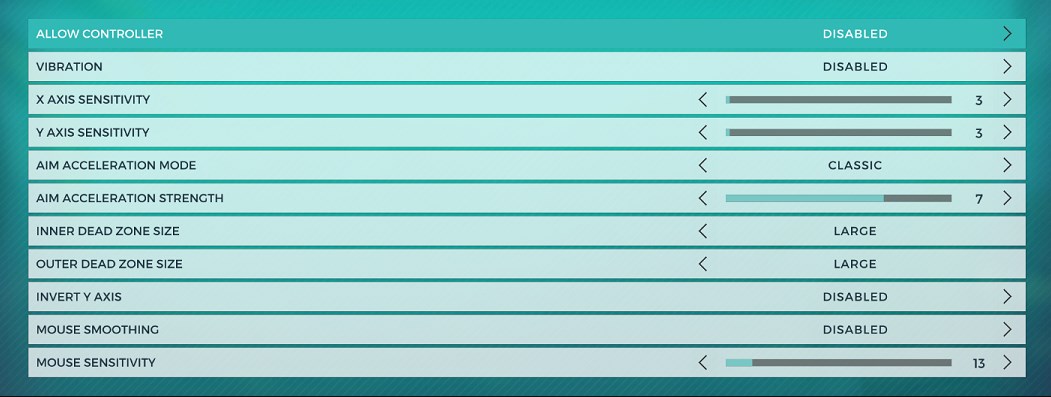
Вибрация
На консоли доступны 3 различных настройки прицеливания. Динамичный, точный и классический. Люди могут чувствовать себя комфортно, используя разные стили, поскольку все зависит от их предпочтений. Однако я рекомендую Dynamic, так как он самый плавный из трех для управления. С Dynamic, чем дальше вы нажимаете ручку, тем быстрее кривая ускорения, что обеспечивает хорошее управление движением и диагональное прицеливание. При точном прицеливании есть только одна скорость и нет ускорения при движении ручки дальше, поэтому это хорошо для гироскопа. Классика не так понятна, но не так хороша, как два других.
- Чтобы применить эти настройки, просто перейдите в «Настройки» — «Элементы управления» и измените их по своему усмотрению.
4. Ускорение поворота.
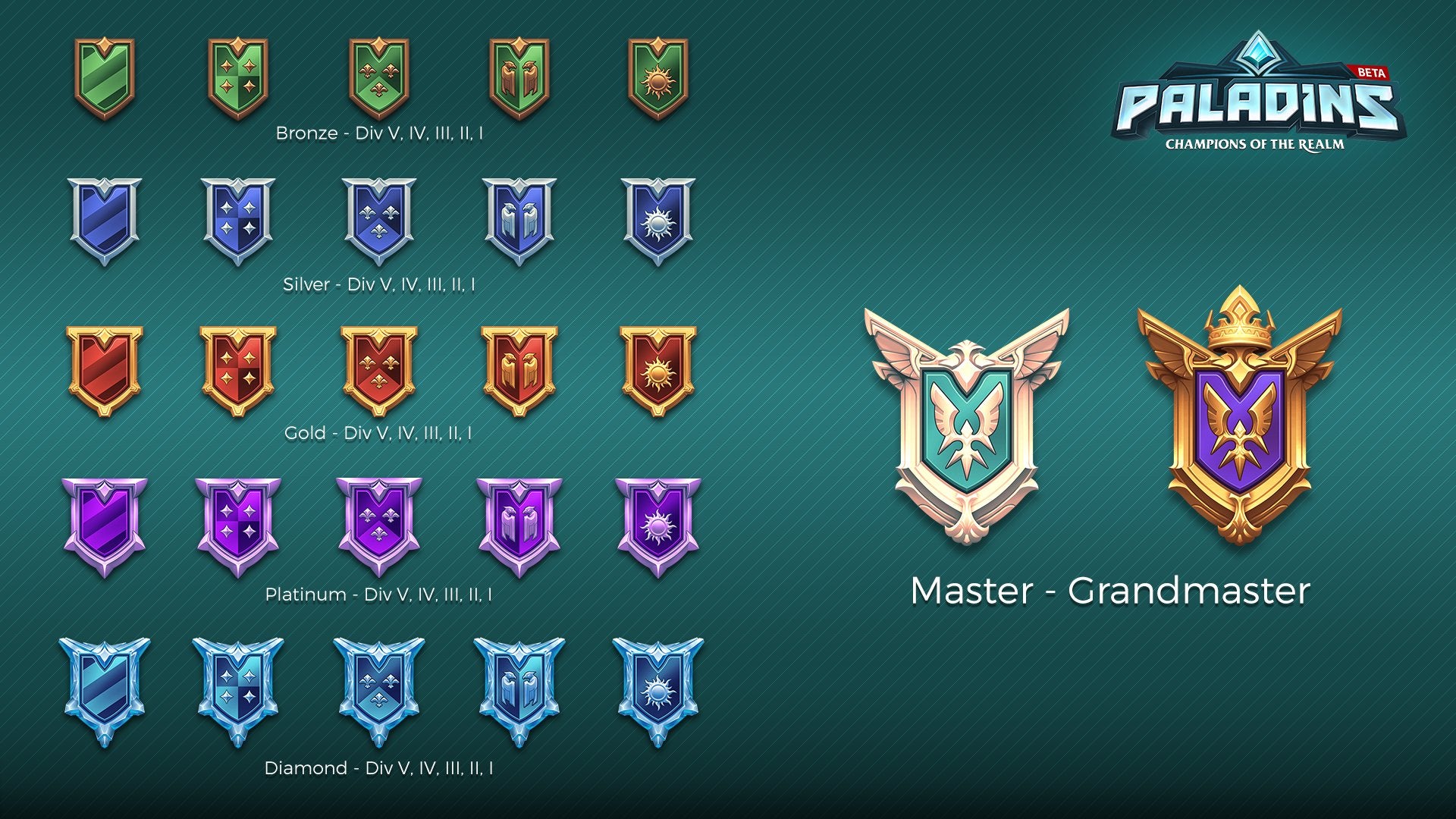
Уровни паладинов
Ускорение при повороте задает кривую ускорения для перемещения стика наружу, в основном то, сколько времени требуется, чтобы прицельная сетка двигалась с максимальной скоростью. Более высокое ускорение поворота будет означать, что перемещение ручки влево, вправо, вверх или вниз приведет к более быстрому перемещению сетки нитей, что обеспечит высокую скорость поворота.
- Чтобы применить эти настройки, просто перейдите в «Настройки» — «Элементы управления» и измените их по своему усмотрению. Рекомендую ускорение на 10.
3. Привязки
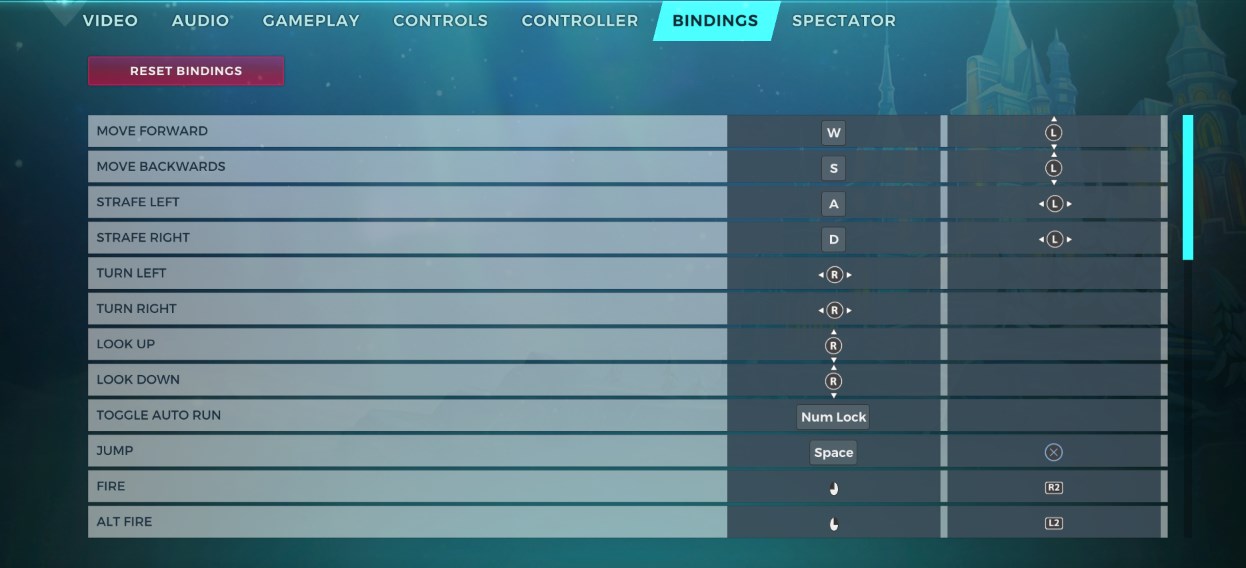
Настройки горячих клавиш
Чтобы все мы могли улучшить свой игровой процесс, нам сначала нужно понять, как наши суставы и разум работают вместе, поэтому нам нужно практиковаться в разных формах игры. На этом этапе ваши сочетания клавиш могут иметь решающее значение. Изменение сочетаний клавиш для разных режимов может полностью изменить ваш игровой процесс.
Я обычно всегда меняю кнопки прыжка и триггера, потому что они всегда перепутаны и, я бы сказал, не на своем месте. Так что найдите лучший способ играть на контроллере, протестируйте разные времена и способы. Я рекомендую, чтобы у вас в голове была воображаемая установка для каждого отдельного чемпиона.
- Чтобы узнать больше об этих привязках, просто перейдите в раздел «Настройки», затем проверьте параметры привязок.
2. Геймплей
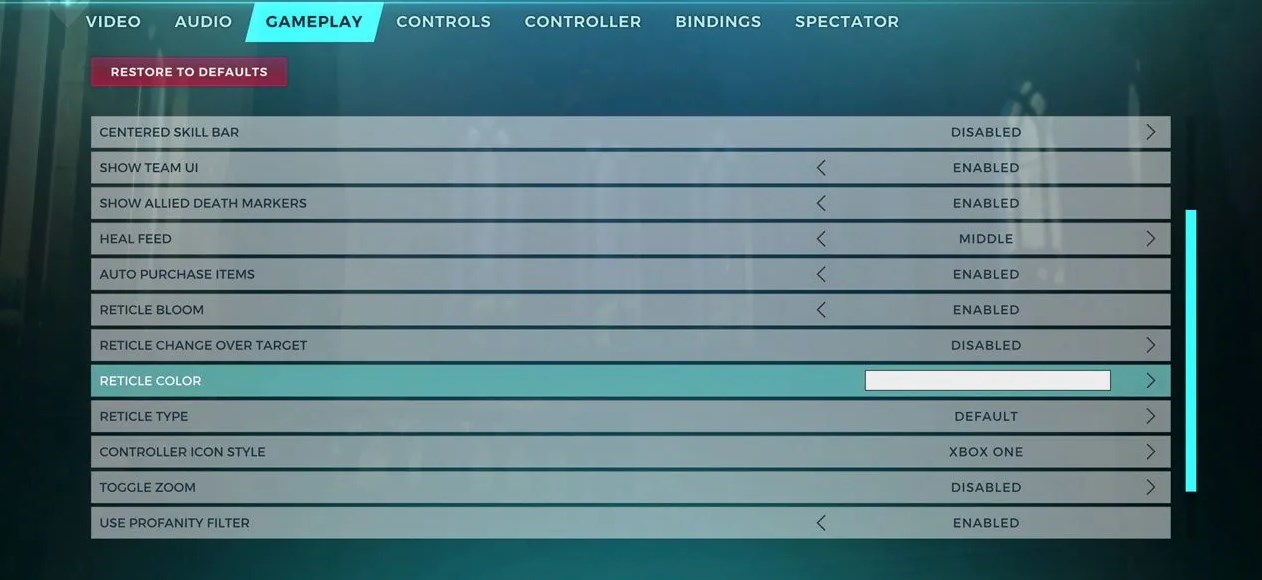
Экран игрового процесса
Я должен сказать вам, что я не большой поклонник слишком большого количества вещей на моем экране одновременно, это полностью отвлекает мою концентрацию от того, на что мне нужно обращать внимание. Что ж, для тех, кто тоже страдает от этого, есть способ изменить это в настройках Паладина.
- Перейдите в «Настройки» — «Геймплей», и вам нужно будет убрать некоторые вещи со своего игрового экрана. Это божественно.
Обзор Профиль
Мертвая зона измеряет, насколько вам нужно переместить ручку, чтобы прицельная сетка сместилась.
Однако этот параметр сильно зависит от состояния вашего контроллера. Маленький — лучший вариант, и если ваш контроллер в отличном состоянии, вам лучше подойдет минимальный. Это упрощает микрокоррекцию.
Чтобы настроить этот параметр, вам просто нужно перейти в «Настройки», а затем в «Элементы управления».
Так что да, в основном это все.
![[Top 10] Лучшие настройки контроллера Paladins, которые дают вам преимущество](https://timashevsk-game.ru/wp-content/uploads/2021/12/paladins_-_playstation.jpg)
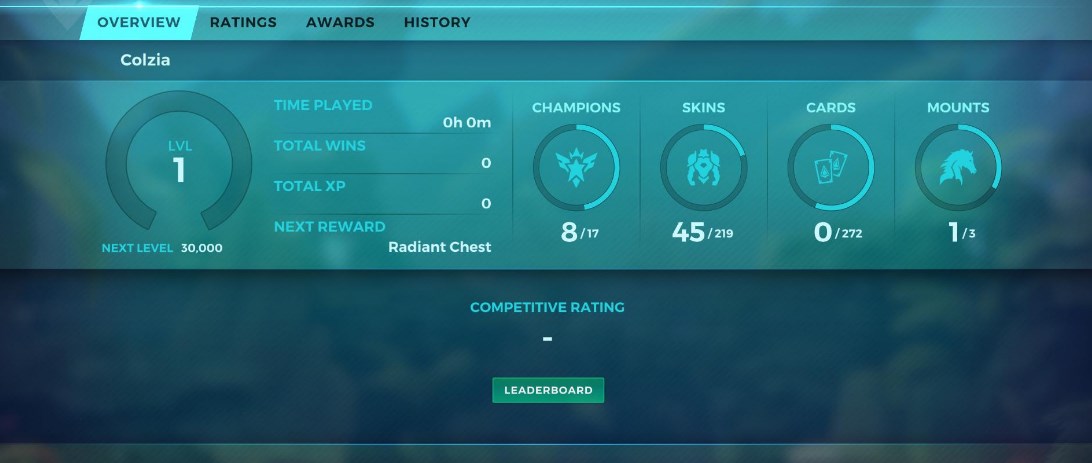

![[Топ 5] Paladins - лучшие чемпионы на передовой](https://timashevsk-game.ru/wp-content/uploads/2021/12/paladins-cinematic-390x205.jpg)
![[Топ 5] Paladins - лучшие атакующие чемпионы](https://timashevsk-game.ru/wp-content/uploads/2021/12/paladins_banner-390x205.jpg)